如何制作Excel中的数据透视表
本文将介绍如何在Excel中制作数据透视表。数据透视表是Excel中一项强大的功能,可以帮助人们快速概览和分析大量数据。通过数据透视表,您可以轻松地对数据进行分类、汇总和筛选,从而更好地理解和解读数据。
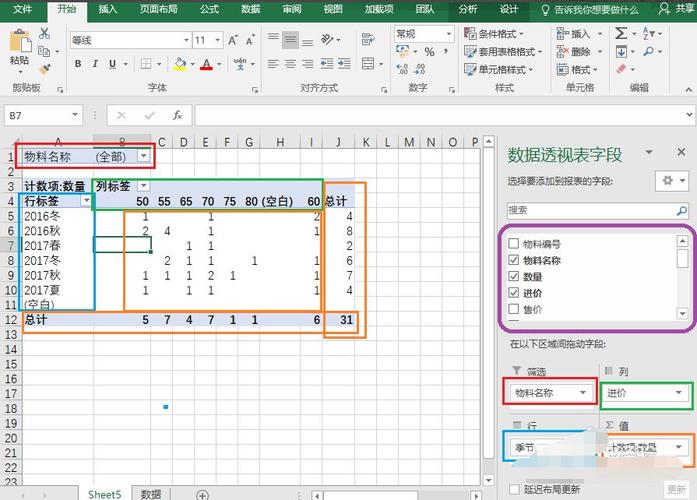
首先,您需要准备好要制作数据透视表所需的数据。确保数据具有清晰的结构和一致的格式。数据通常以表格形式呈现,每一列代表一个字段(例如产品、销售额、日期等),每一行代表一个数据记录。
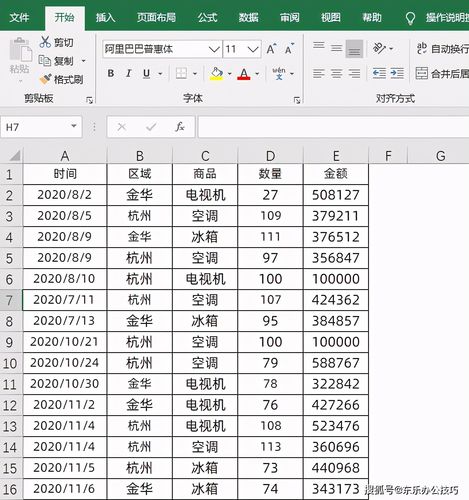
在Excel中,选中要制作数据透视表的数据区域。可以通过鼠标拖动选中或使用Ctrl键加鼠标单击选择非连续的区域。确保选中的数据包含所有要分析的字段。
在Excel菜单栏中,点击“数据”选项卡,在“数据工具”组中找到“透视表”按钮。点击该按钮,Excel将打开一个新的工作表,并在该工作表中创建一个空白的数据透视表。
在数据透视表字段列表中,将要分析的字段拖动并放置在相应的区域,例如“行标签”、“列标签”、“值”或“筛选器”。通过拖放字段,可以灵活地对数据进行分组和汇总。
Excel提供了许多自定义数据透视表的选项,使您能够根据具体需求对数据透视表进行进一步的设置和调整。您可以更改汇总方式、添加计算字段、筛选数据、更改布局等。
当原始数据发生变化时,数据透视表不会自动更新。您需要手动刷新数据透视表,以便反映最新的数据更改。在数据透视表所在的工作表中,点击右键,选择“刷新”或“更新”,Excel将重新计算并更新数据透视表。
根据需要,您可以对数据透视表进行格式化,使其更具可读性和可视化效果。Excel提供了丰富的格式化选项,您可以调整字体、颜色、边框、样式等,以及添加数据条、色阶和图标集等视觉效果。
最后,将制作好的数据透视表保存在Excel文件中。您可以选择保存为新的Excel文件或覆盖现有的文件。如果需要共享数据透视表,可以将其导出为PDF、图片或其他常见的文件格式。
通过上述步骤,您可以轻松制作Excel中的数据透视表。数据透视表不仅可以提供对大量数据的快速分析和汇总,还可以帮助您更好地理解数据的关系和趋势,为决策提供有力的支持。
BIM技术是未来的趋势,学习、了解掌握更多BIM前言技术是大势所趋,欢迎更多BIMer加入BIM中文网大家庭(http://www.wanbim.com),一起共同探讨学习BIM技术,了解BIM应用!